以下是百度官方的安装说明,必须要在ubuntu18.04以上操作系统才可以完成。
nav_ic_arrow
https://apollo.baidu.com/community/Apollo-Homepage-Document/Apollo_Doc_CN_6_0
文章目录
- 前言
- 一、ubuntu18.04系统安装流程
1.虚拟机安装ubuntu18.04
2.双系统安装ubuntu18.04
- 二、aopllo安装流程
1.更新相关软件
2.安装Docker容器
3.进行Docker的一些配置
4.安装NVIDIA Container Toolkit
5.下载Apollo进行安装
6.进入dreamview
- 总结
前言
本文主要是本人的安装过程,可提供参考,如有不妥望指正。刚开始我是用虚拟机进行安装的,并没有达到预期的效果,后来是使用的双系统安装成功的。介绍的只是我个人安装所用的方法,不一定是最好的,大佬轻点骂。
以下是文章正文内容
一、ubuntu18.04系统安装流程
注:虚拟机和双系统选择一个即可
1.虚拟机安装ubuntu18.04
1.ubuntu18.04系统下载地址:
链接:https://pan.baidu.com/s/1-s22QmEwRyZRMuL19PC-MA
提取码:66662.Vn虚拟机下载地址
链接:https://pan.baidu.com/s/1mA61SsArz8gQcKhg6E1hxA
提取码:6666
参考以下教程进行安装:
Vm虚拟机安装Linux系统教程 (qq.com)![]() https://mp.weixin.qq.com/s/MKkob7X-yqKxrg2P8qp8lw
https://mp.weixin.qq.com/s/MKkob7X-yqKxrg2P8qp8lw
2.双系统安装ubuntu18.04
准备:(1)4G容量以上的u盘
(2)下载Rufus(u盘引导盘制作工具)
链接:https://pan.baidu.com/s/1RB04AA0l9-UwGFUmYPV0EQ
提取码:6666
(3)下载ubuntu18.04镜像文件(上文有下载链接)
第一步:打开Rufus选择下载好的镜像文件
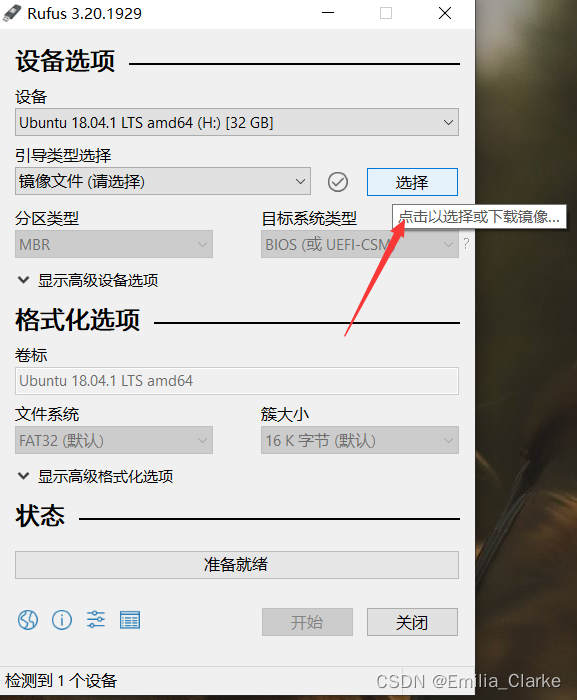
第二步:点击“开始”按钮并选择“以IOS镜像写入(推荐)”
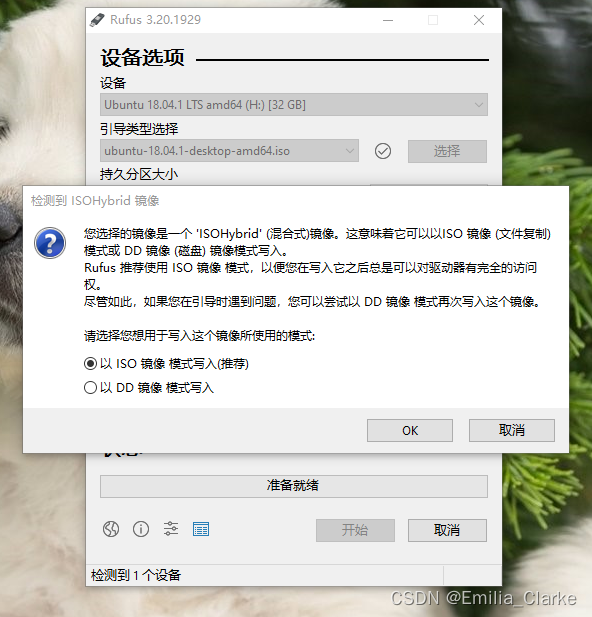
注:制作启动盘会格式化u盘,建议提前备份。
等待ubuntu系统镜像写入你的u盘中,ubuntu的U盘系统工具就制作成功了。

第三步:我们将U盘插入到想要安装ubuntu系统的电脑上,以华硕主板为例,开机启动快捷键为“F8”,也可以按Del进入BOIS选择启动方式。首先将电脑重启,在刚启动的时候反复按下“F8”键或Del键,就会进入启动设备列表中,选择你的U盘,如下图所示。

进入到U盘中,我们就可以看到乌班图Ubuntu系统安装的界面了,我们选择“中文简体”,然后点击“安装Ubuntu”。
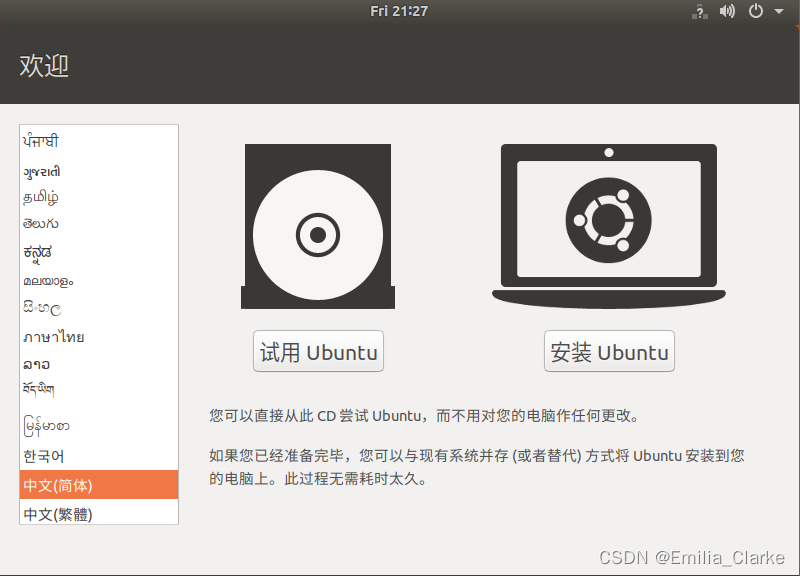
键盘布局,我们选择汉语-汉语。

选择正常安装,如果你需要最小安装就选择最小安装。
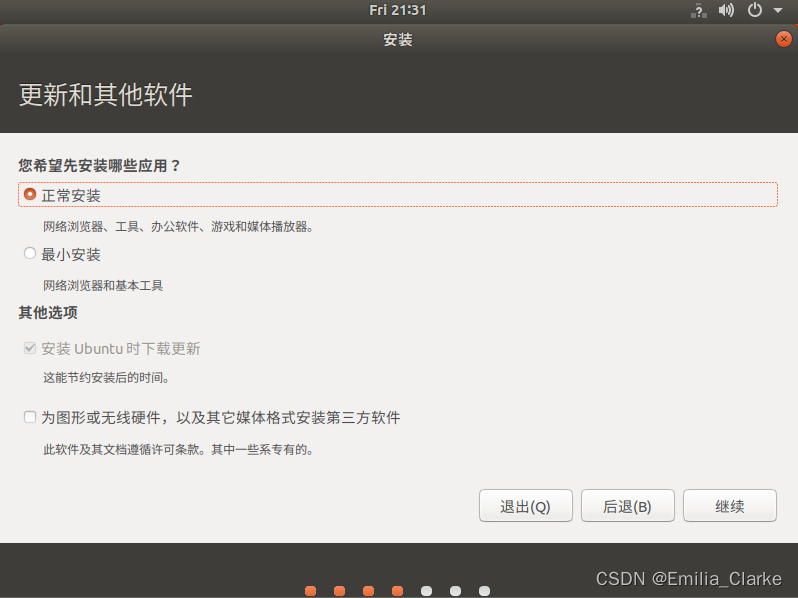
之后选择安装ubuntu,与windows共存。
到了这个界面之后,我们点击继续按钮。
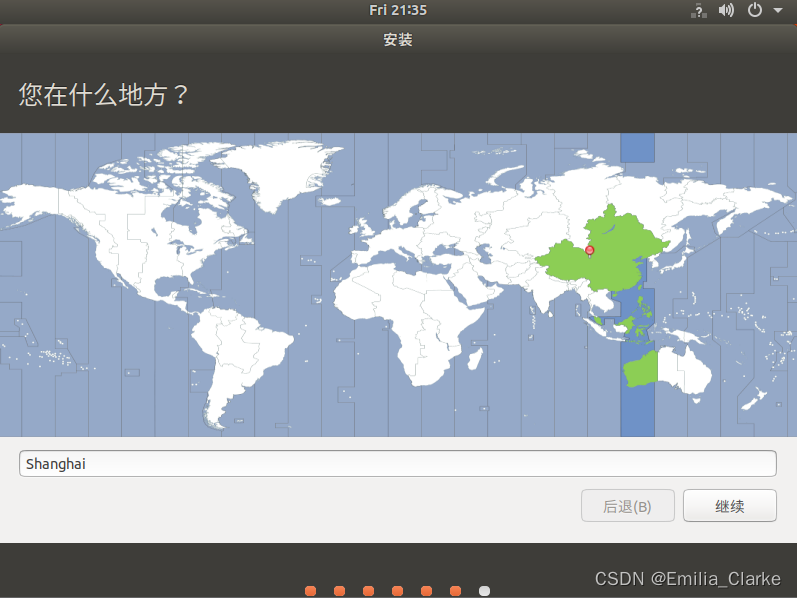
创建用户名和密码,并点击“继续”,如下图所示。

等待Ubuntu系统安装完毕,就可以正常启动ubuntu系统了。
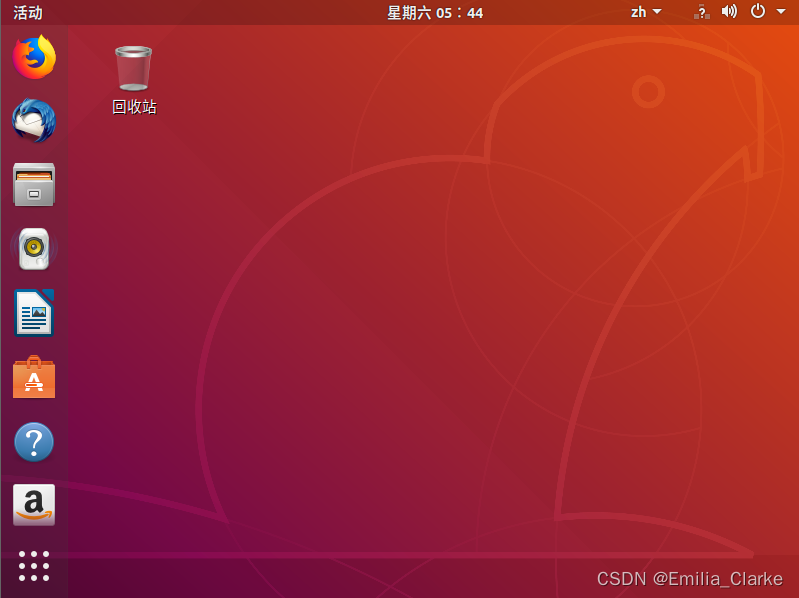
二、aopllo安装流程
注:在安装之前一定要保证网络的连接,可以打开Firefox浏览器连接校园网。
首先在ubuntu系统桌面点击右键选择“打开终端”或者使用快捷键Ctrl+Alt+T。
1.更新相关软件
首先输入一下代码更新相关软件:
sudo apt-get update
sudo apt-get upgrade这里指令更新会出现下载是否执行Y/N,我们输入Y并回车,这里过程会有一点久,耐心等待一下,一定要保证网络流畅。
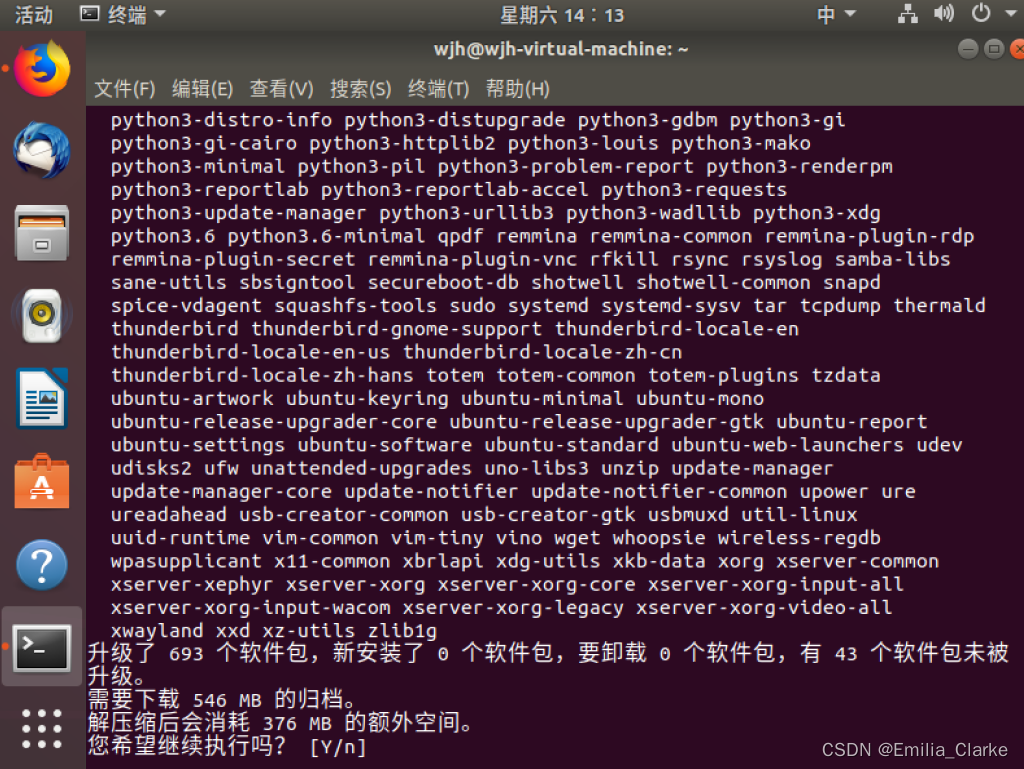
2.安装Docker容器
代码如下所示:
首先,更新现有的包列表:
sudo apt update接下来,使用apt安装一些允许通过HTTPS才能使用的软件包:
sudo apt install apt-transport-https ca-certificates curl software-properties-common然后将官方Docker存储库的GPG密钥添加到您的系统:
curl -fsSL https://download.docker.com/linux/ubuntu/gpg | sudo apt-key add -将Docker存储库添加到APT源:
sudo add-apt-repository "deb [arch=amd64] https://download.docker.com/linux/ubuntu bionic stable"接下来,使用新添加的repo源中的Docker包更新包数据库:
sudo apt update确保您要从Docker repo安装而不是默认的Ubuntu repo:
apt-cache policy docker-ce虽然Docker的版本号可能不同,但您还是会看到这样的输出:
docker-ce:
Installed: (none)
Candidate: 18.03.1~ce~3-0~ubuntu
Version table:
18.03.1~ce~3-0~ubuntu 500
500 https://download.docker.com/linux/ubuntu bionic/stable amd64 Packages
现在docker-ce还没有安装,用上面这个命令我们能看到安装源来自的Docker官方存储库。
最后,安装Docker:
sudo apt install docker-ce现在应该安装好Docker了,检查它是否正在运行:
sudo systemctl status docker输出应类似于以下内容,表明该服务处于工作状态:
docker.service - Docker Application Container Engine
Loaded: loaded (/lib/systemd/system/docker.service; enabled; vendor preset: enabled)
Active: active (running) since Thu 2018-07-05 15:08:39 UTC; 2min 55s ago
Docs: https://docs.docker.com
Main PID: 10096 (dockerd)
Tasks: 16
CGroup: /system.slice/docker.service
├─10096 /usr/bin/dockerd -H fd://
└─10113 docker-containerd --config /var/run/docker/containerd/containerd.toml
然后关闭终端,进行下一步的操作。
3.进行Docker的一些配置
(1)创建组。
sudo groupadd docker(2)将您的用户添加到组中。
sudo gpasswd -a $USER docker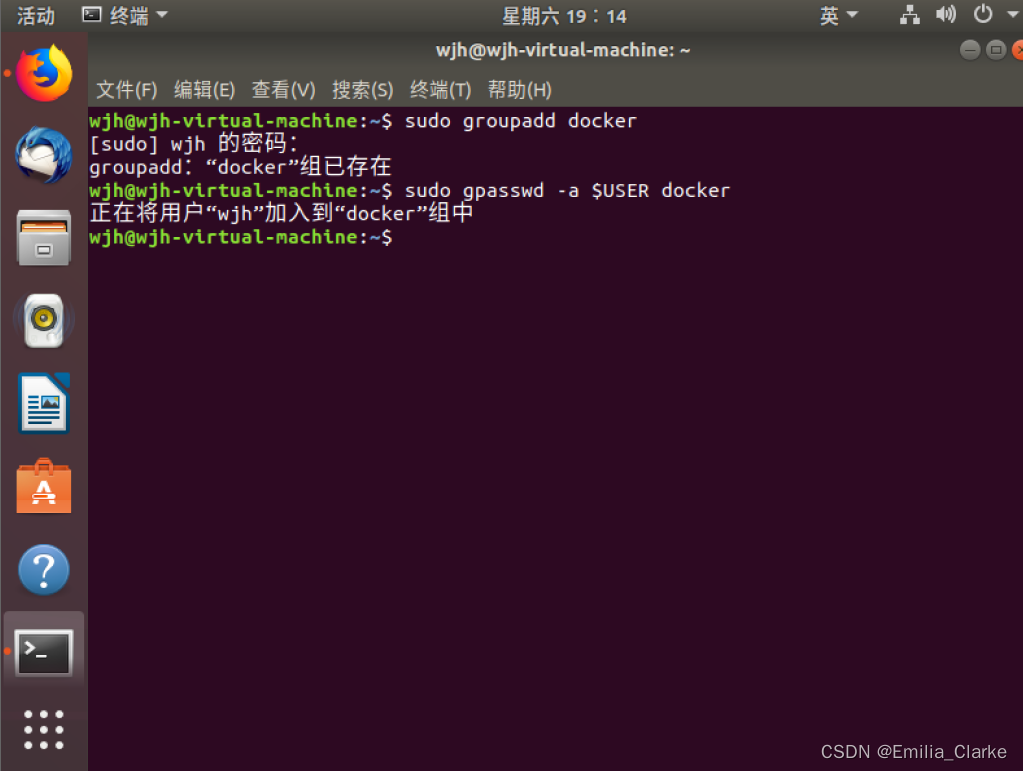
(3)重启。
reboot(4)验证Docker运行状态
首先输入以下指令:
docker run hello-world显示如下图所示:

4.安装NVIDIA Container Toolkit
命令如下(一个一个来):
distribution=$(. /etc/os-release;echo $ID$VERSION_ID)
curl -s -L https://nvidia.github.io/nvidia-docker/gpgkey | sudo apt-key add -
curl -s -L https://nvidia.github.io/nvidia-docker/$distribution/nvidia-docker.list | sudo tee /etc/apt/sources.list.d/nvidia-docker.list
sudo apt-get -y update
sudo apt-get install -y nvidia-docker2
当运行到第四个命令时可能会需要一点时间进行下载,如下图所示:
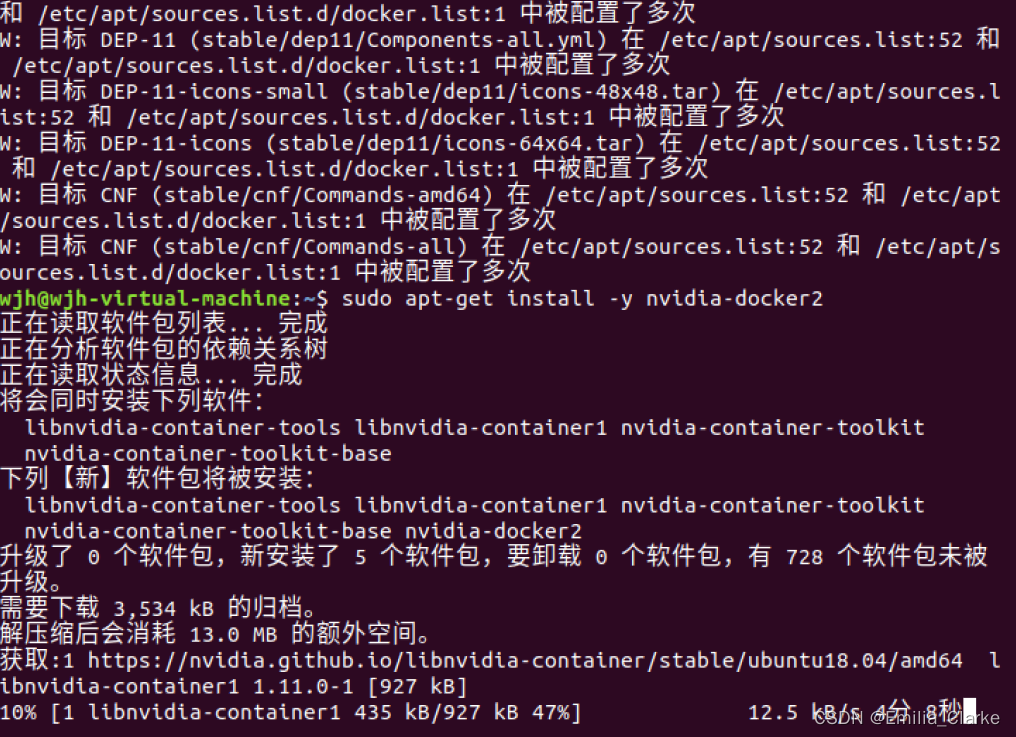
5.下载Apollo进行安装
(1)下载地址如下(是在ubuntu系统上下载):
Apollo![]() https://developer.apollo.auto/developer_cn.html
https://developer.apollo.auto/developer_cn.html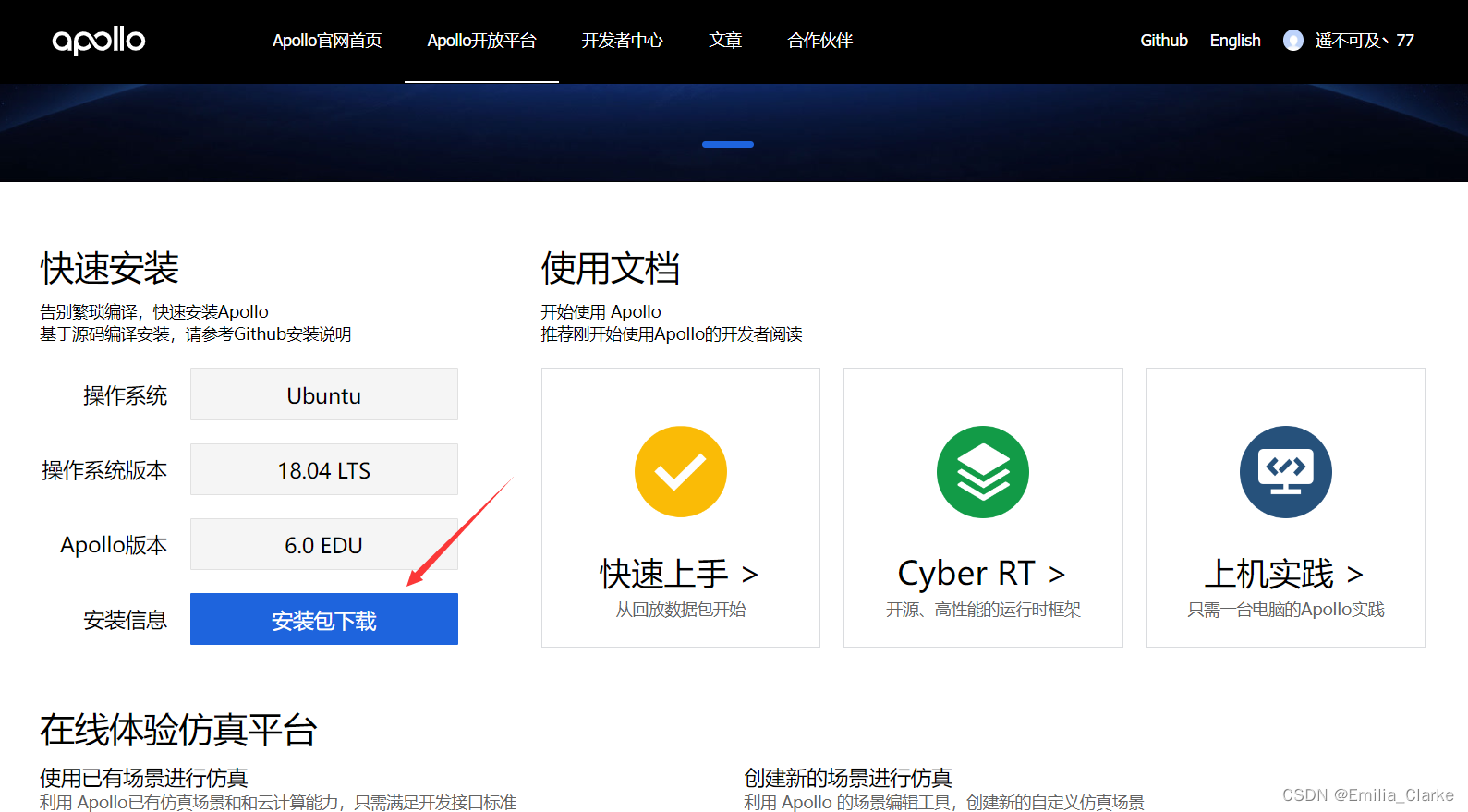
(2)打开解压包将里面的apollo文件拖到主目录下。
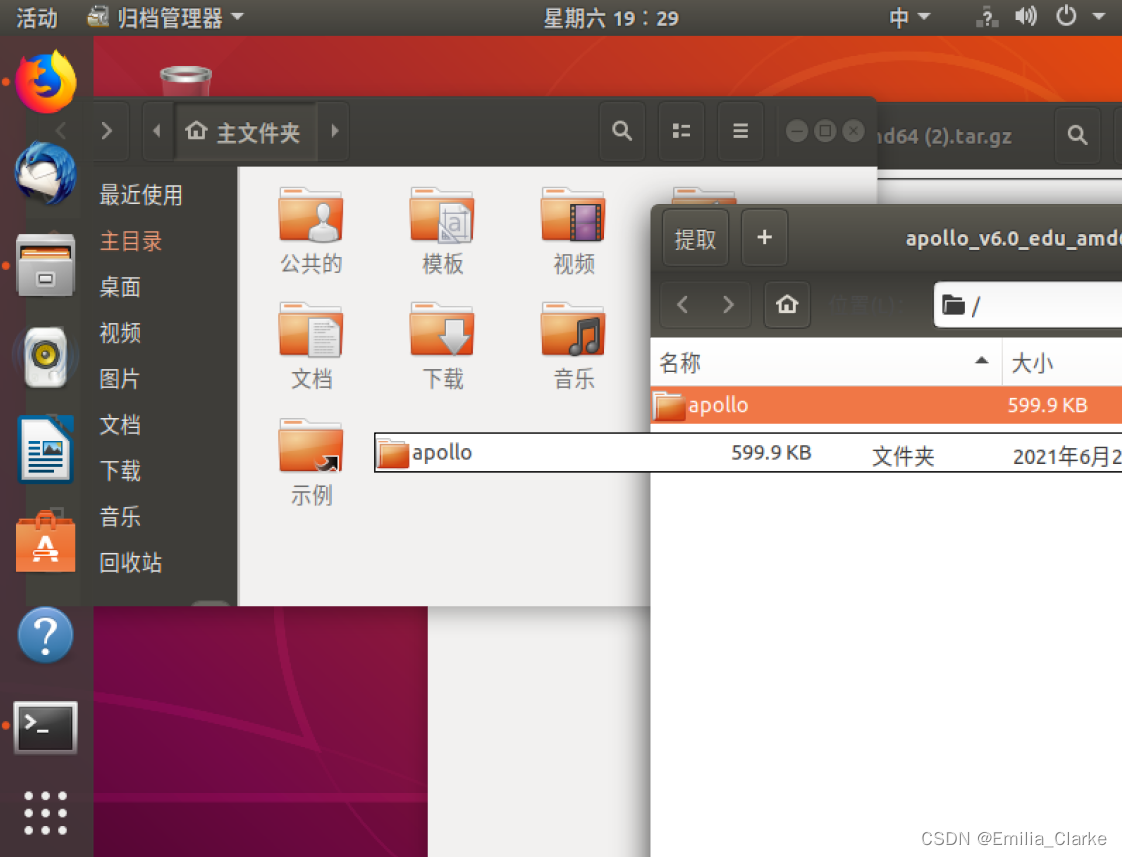
(3)在主目录下打开apollo文件,找空白位置点击鼠标右键进入终端。

(4)然后在终端中输入以下命令:
./apollo.sh如果出现下图情况不用担心,反复输入以上命令。

直到出现下图这样,需要下载一段时间,一定要保证网络流程,直到所有waiting都没有。
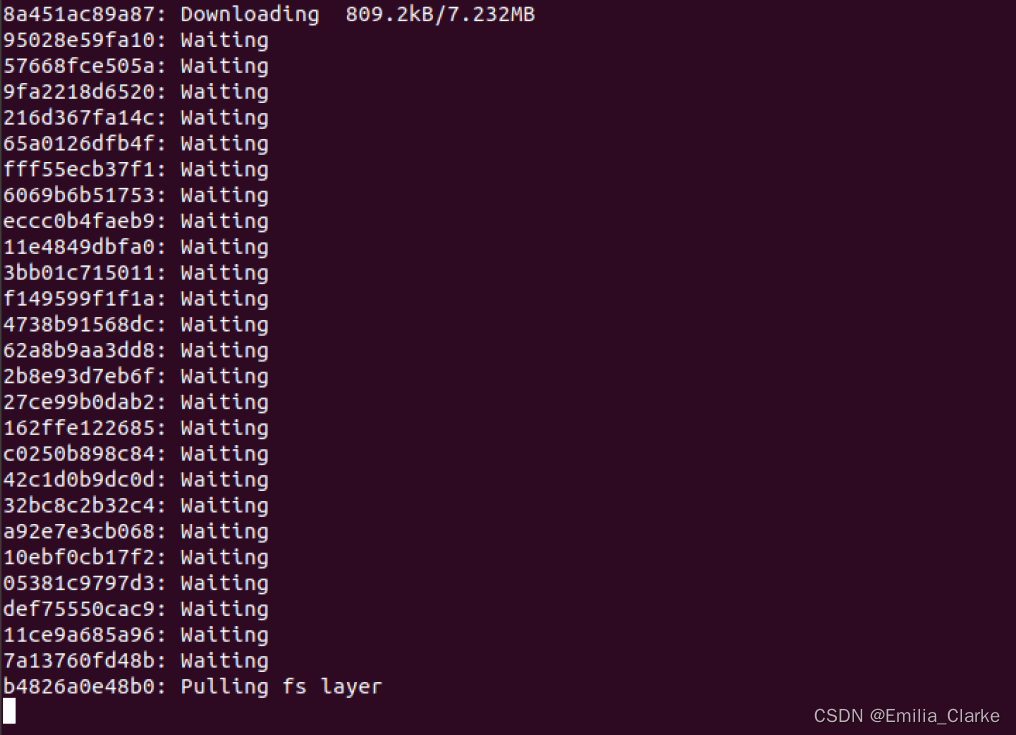
6.进入dreamview
脚本执行成功后,将显示以下信息,您将进入 Apollo 的运行容器:

然后在容器输入以下指令:
bash scripts/bootstrap.sh最后在Firefox浏览器中输入网址:localhost:8888
就可以进入dreamview界面了。
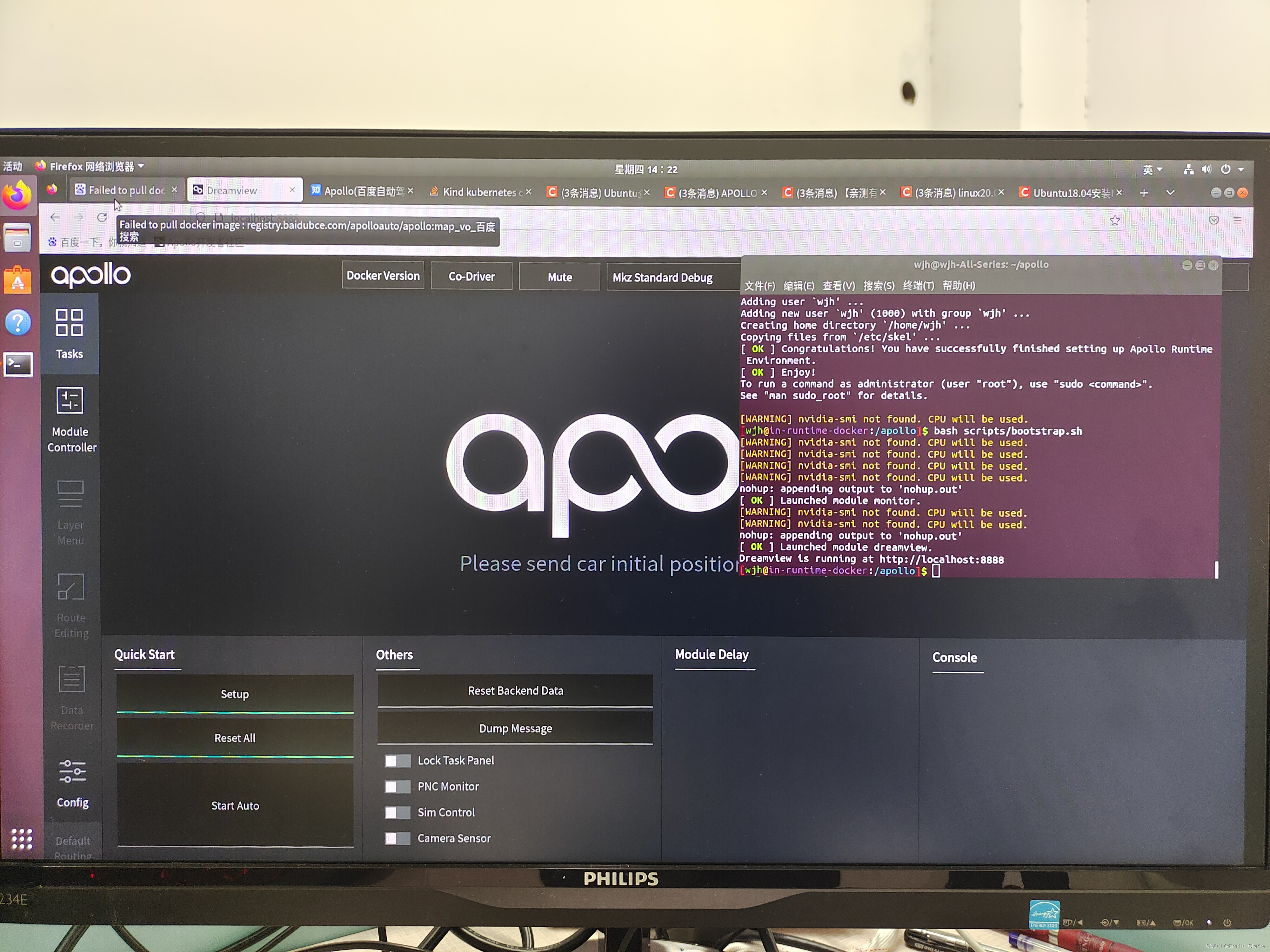
总结
以上就是我安装百度Apollo平台的全部过程,参考了很多安装百度apollo的教程,很多教程也有一些代码有错误或者是环境安装不够完整,感谢能和大家共同学习总结方法。
参考:
(3条消息) APOLLO安装教程_小醋谭子的博客-CSDN博客_apollo安装
(5条消息) 如何在Ubuntu上安装并使用Docker_飞飞帅傅的博客-CSDN博客_ubuntu docker
(5条消息) Ubuntu 系统安装显卡驱动教程_songjuc的博客-CSDN博客_ubuntu安装显卡驱动
(5条消息) Apollo学习001: 安装Apollo_AndreLYL的博客-CSDN博客_apollo安装
(3条消息) Ubuntu查看AMD显卡使用情况_梦逸清尘的博客-CSDN博客_radeontop






















 5218
5218











 被折叠的 条评论
为什么被折叠?
被折叠的 条评论
为什么被折叠?










